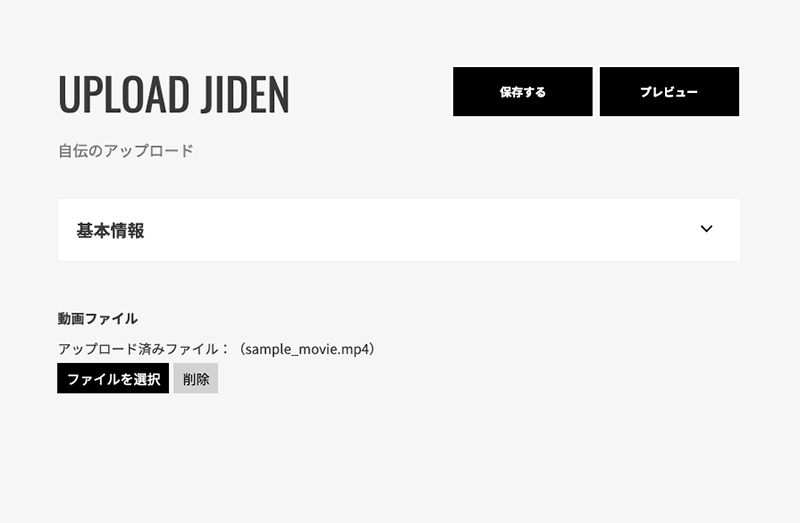WORK FLOW登録〜仕事完了までの流れ
登録の流れ
- クリエイター募集ページからメールアドレスを入力し、登録用メールを送信します。
- 入力したメールアドレス宛にJIDENよりメールが届きます。そのメールのURLをクリックします。
- クリエイター(ライター・エディター)登録フォームにて、必要情報を入力します。
- 入力完了後、クリエイターログインページよりログインが可能になります。メールアドレスとパスワードを入力し、ログインしてください。
- 初めてログインしたら、追加の登録情報入力ページにて個人情報を追加入力してください。
- 登録内容を元に、運営会社にて登録の審査を行います。
- 審査が通った後、オンラインにて契約書を締結します。
- 契約締結後、自己紹介、アピール内容などを入力します。
- 全ての入力が完了すれば、公開が可能になり、クリエイター一覧に表示されます。
仕事の流れ
- ユーザーから相談を受けると、マイページに通知が届くので、相談にのってあげてください。
- 話が進んだ場合や、直接予約を受けると、予約の連絡が届きます。
- 予約連絡を受け、ユーザーの決済が完了すると「注文確定」となります。
- 注文が確定したら、自伝を作成するための必要情報など、ユーザーとやり取りをします。
- 素材が揃ったら、まずは自分のPC等で文字自伝やフォトムービー自伝を作成しましょう。
- 自伝が完成したら、依頼者ユーザーの画面にアップロードして確認してもらいましょう。
- 修正の連絡などあれば修正対応し、再度アップロードして確認を繰り返します。
- 校了となり、依頼者ユーザーが「作業完了」とすれば、タスクは完了です。
- 作業完了と同時に運営にも連絡が入りますので、お支払いのフェーズへと進みます。作業が完了した月末締め、翌月15日に登録口座へ入金します。
自伝の作り方
文章自伝の作成方法(JIDENシステムから作成)
文章自伝の作成方法(JIDENシステムから作成)
- 文章自伝の作成方法(JIDENシステムから作成)は、各章ごとに「見出し」と「本文」と「画像」を入力して作成します。
1.章のタイトル:作成する章のタイトルを入力します。
2.小見出し:章の中の「小見出し」を入力します。
3.本文:小見出しに対応する自伝の「本文」を入力します。
4.画像:本文の後に表示される画像を選択できます。また画像に対するキャプションの入力も可能です。
5.見出し本文追加ボタン:ボタンを押すと、「小見出し+本文+画像」のセット(背景がグレーの箇所)を増やすことができます。
6.章追加ボタン:ボタンを押すと、次の章を追加することができます。
※自分で書く自伝全体の文字数は12,000文字(目安)です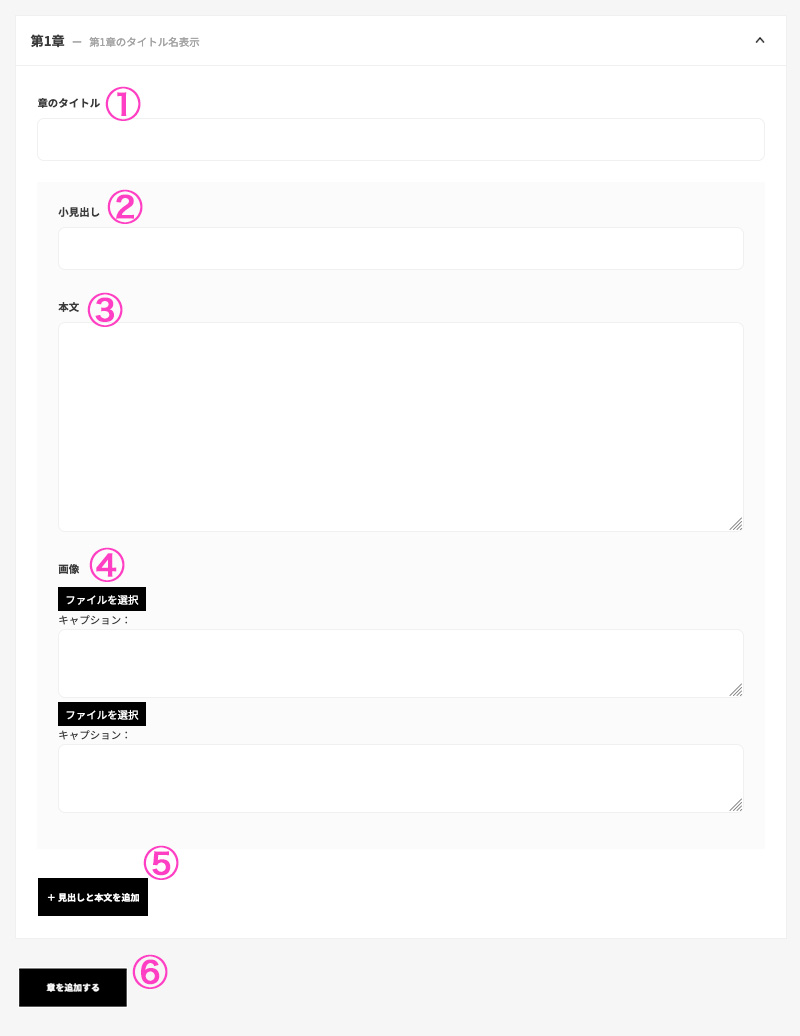
- 次に「エンディング用自画像」を選択します。「エンディング用自画像」を選択すると、自伝の最後に自画像が掲載されます。
※「エンディング用自画像」の選択は、システムを利用した「自分で書く自伝」のみです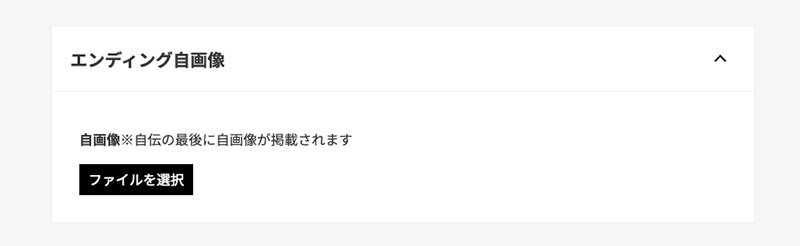
- 入力が完了したら「プレビュー」ボタンにて、入力した自伝のプレビューが確認できます。入力した内容でよければ「保存」をして完了です。
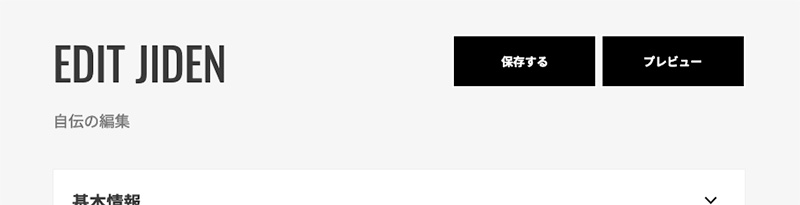
文章自伝の作成方法(文章自伝をアップロード)
文章自伝をアップロードして作成する
- 文章自伝をアップロードして作成する場合は、まず自分のPC内にアップロードする自伝のPDFファイルを用意します。
※文章自伝でアップロードできるファイルはPDFファイルのみです - アップロードして作成画面へと進み、どちらかの方法でPDFファイルをアップロードします。
1.ドロップしてアップロード:アップロードするファイルを枠内にドラッグ&ドロップしてアップロードします。
2.選択してアップロード:ボタンを押して、アップロードするファイルを選択します。
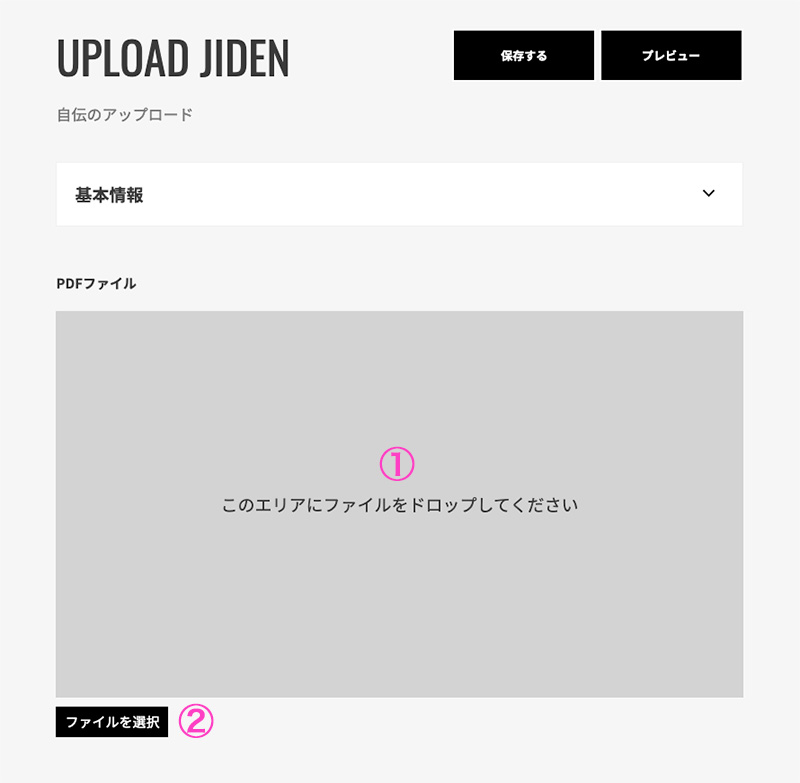
- アップロードが完了したら「プレビュー」ボタンにて、入力した自伝のプレビューが確認できます。入力した内容でよければ「保存」をして完了です。
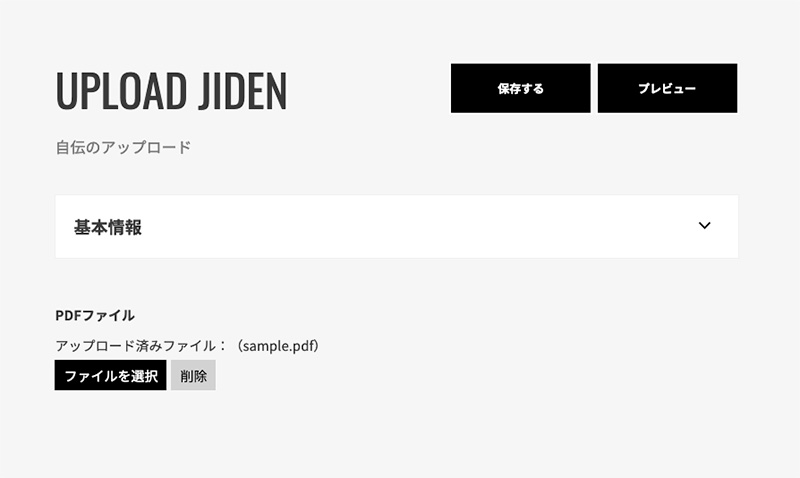
フォトムービー自伝の作成方法(フォトムービー自伝をアップロード)
フォトムービー自伝をアップロードして作成する
- フォトムービー自伝をアップロードして作成する場合は、まず自分のPC内にアップロードする自伝の動画ファイルを用意します。
※フォトムービー自伝でアップロードできるファイルはMP4ファイルのみです - アップロードして作成画面へと進み、どちらかの方法でMP4ファイルをアップロードします。
1.ドロップしてアップロード:アップロードするファイルを枠内にドラッグ&ドロップしてアップロードします。
2.選択してアップロード:ボタンを押して、アップロードするファイルを選択します。
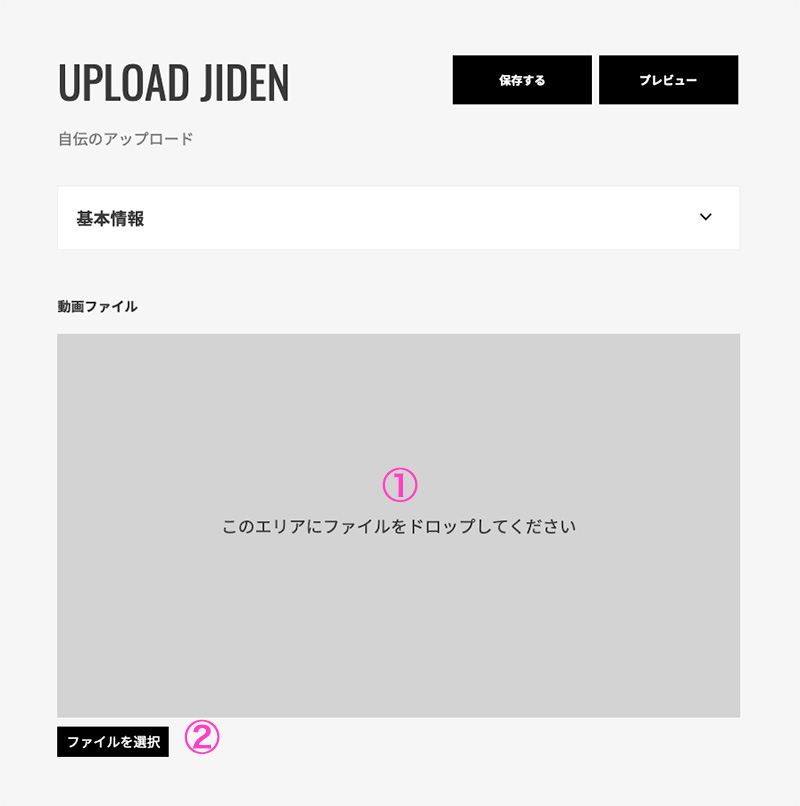
- アップロードが完了したら「プレビュー」ボタンにて、入力した自伝のプレビューが確認できます。
入力した内容でよければ「保存」をして完了です。